你愿意自己的文档被人随意复制、修改、编辑么?
你愿意自己辛苦了半天的劳动成果被人“信手拈来”无偿使用么?
你当然不愿意!
现代人有个特点,自己辛辛苦苦做出的东西不喜欢别人乱动。作为具有中国特色软件的WPS Office充分照顾到了这一点,只需一点小技巧就可实现文档“许看不许动”,让WPS文档也拥有一个“保护锁”。
问题的提出:把WPS文档制作成一个可读,可打印,但其中的内容不能被编辑或复制的文档。
实现方法一:
在菜单“工具→保护文档”中调出对话框,如图1:
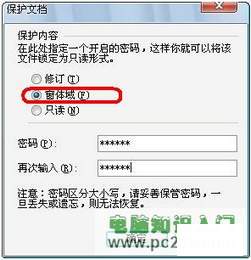
在保护内容中点选“窗体域”, 然后填写“密码”,确定后,存盘退出。这样生成的文档,没密码,只有看的份。
实现方法二:
执行菜单命令“文件→输出为PDF格式”,再点“高级”,弹出设置对话框,如图2:
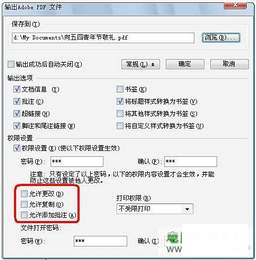
在权限设置中勾消“允许更改”“允许复制”“允许添加批注”等,填写相应的“密码”后,点击“确定”即可生成.PDF文件。PDF格式文件对版权的保护是公认的,要想修改,至少得老鸟级的才行。
实现方法三:
先在“插件平台”![]() 上安装“输出为图片格式”插件,或者到WPS官网插件页面去下载,地址为http://www.wps.cn/addons/。如图3:
上安装“输出为图片格式”插件,或者到WPS官网插件页面去下载,地址为http://www.wps.cn/addons/。如图3:
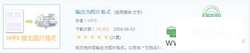
然后执行菜单命令“文件→输出为图片格式”,在“另存为…”对话框中点保存如图4:

WPS即生成一组图片(每个页面一张)。此法绝妙之处在于:文字变图片!要想复制,呵呵,谈何容易?
实现方法四:
在菜单“文件→文件加密”或在保存/另存为对话框中点击“加密”按钮,在“选项”对话框中键入“修改文件密码”,再点“保护文档”按钮,如方法一设置。如图5:

